Letní měsíce jsou pro IT správce časem, kdy je možné provést
ve škole větší změny, na které není během školního roku prostor ani čas,
protože je škola plná učitelů a studentů. Proto většina reinstalací, upgradů,
instalace nových PC, instalace serverů, nových Wi-Fi sítí apod. probíhá právě v tomto
čase.
Nicméně z pohledu změn se nemusí jednat jen o změny
související s konkrétním HW nebo SW vybavením, ale je to ideální doba i na
zvážení změn, které jsou trochu širšího charakteru. A jednou z nich je
zálohování dat.
Asi není potřeba vysvětlovat, jak důležité je v dnešní době
provádět zálohy. V době, kdy většina materiálů je tvořena elektronicky,
kdy třídní knihy a matriční záznamy jsou také elektronicky a do elektronické
podoby často převádíme i fyzické servery v podobě virtuálních strojů. K tomu
každá větší aplikace má nějakou databázi a nakonec zjistíte, že těch dat,
souborů, virtuálních počítačů nebo databází je potřeba zálohovat poměrně hodně.
Jednou z možností, která se pro zálohování dat používá,
jsou lokální úložiště. Ať již v podobě páskových systému nebo spíše nyní aktuálnějších
externích úložišť či populárních NASů.
První nevýhodou takového řešení je fakt, že při nákupu je
potřeba vynaložit poměrně vysokou částku na pořízení pro školu dostatečně
kapacity a ideálně takové úložiště pořídit dvě, z důvodu replikace záloh,
případně využít více disků v rámci jednoho NASu, čímž ale zase přicházíte
o polovinu kapacity. A jakmile Vám kapacita dojde, je potřeba koupit nové větší
úložiště a tím pádem opět vynaložit poměrně vysokou částku.
Nevýhodou těchto řešení je, že pokud máte opravdu důležitá
data (což třeba databáze a matriční systémy, virtuální stroje nebo výstupy z EU
projektů zcela jistě jsou), měly by tyto zálohy být uloženy na geograficky jiné
lokalitě. Někdy stačí jiné místo ve škole, ale z bezpečnostních důvodů
(krádež, požár,..) ja vhodně, aby byly opravdu na vzdáleném místě. Na
vzdáleném, ale bezpečném.
Slovo bezpečnost je tady opravdu na místě, protože se stačí
podívat na mnoho známých veřejných serverů, kde zjistíte, že stále některé
školy právě zde ukládají své zálohy matričních dat. Ano, těch dat, které
obsahují i rodná čísla, známky studentů apod.
Pro školu by se hodilo tedy řešení, které:
- nevyžaduje žádné větší počáteční náklady
- je bezpečné
- je umístěno v jiné lokalitě, než škola
- umožňuje snadné navýšení kapacity za minimální prostředky
- umožňuje automaticky zálohovat nejenom standardní soubory a složky, ale i virtuální počítače, SQL databáze, SharePoint Server, Exchanger Server a další.
- Vás stojí jen to, co opravdu využijete
Odpovědí a řešením na všechny předchozí body je služba Azure
Backup a v tomto článku se dozvíte, jak ji snadno zprovoznit a využívat.
Azure je soubor cloudových služeb od společnosti Microsoft, který nabízí
několik desítek řešení od virtuálních počítačů, přes databáze, weby a mnoho
dalšího. Ukázku, toho, co vše však Azure nabízí naleznete na tomto obrázku.
- Nejprve je zapotřebí mít předplatné ve službě Azure, případně zkušební předplatné zdarma a následně se přihlásit do portálu
Azure, což můžete provést na této stránce https://portal.azure.com/
- Po přihlášení klepněte v levém menu na
položku Procházet a ve filtru všech služeb zadejte Recovery Services Vault.

- Klepněte v horní části okna na tlačítko Přidat a zadejte název nového úložiště
pro zálohování, vyberte, jaké předplatné chcete pro tuto službu využít, vytvořte
novou skupinu prostředků, zadejte její název a vyberte umístění. Logicky, pro
co nejmenší latenci vyberte umístění, které je Vám nejblíže. Jakmile máte
všechny údaje zadány, klepněte v dolní části na tlačítko na tlačítko Vytvořit. Během několika desítek vteřin
bude vše připraveno a vytvořené úložiště uvidíte v seznamu dostupných
úložišť.


- Klepněte na název vytvořeného úložiště a ihned
se zobrazí aktuální stav.

- V pravé části v Nastavení pod položkou
Spravovat – Infrastruktura zálohování – Konfigurace zálohy si můžete vybrat, zda
chcete, aby zálohy byly replikovány lokálně v jednom datovém centru nebo
aby byly replikovány napříč více datovými centry. Jakmile máte tyto základní konfigurace
nastaveny, klepněte ve sloupci Nastavení
na položku Začínáme – Zálohování.
- V části Cíl zálohování vyberte, kde jsou
data, která chcete zálohovat. Ve většině případů budete zálohovat to, co běží
lokálně u Vás ve škole, vyberte tedy možnost místní. V položce Co chcete
zálohovat, vyberte, jaký typ dat chcete zálohovat, pro účely tohoto článku vyberu
položku Soubory a složky a klepněte na OK.

- V dalším kroku je potřeba stáhnout agenta
pro zálohování a klíč k registraci klienta. Po stažení obou souborů spusťte
soubor MARSAgentInstaller.exe

- V prvním kroku průvodce nechte ve většině
případů standardní předvyplněné hodnoty. V druhém kroku vybíráte, zda jste
připojeni na internet přes proxy server a ve třetím, posledním probíhá kontrola
toho, zda je nainstalovaný .NET Framework 4.5 a Windows PowerShell. Pokud je
vše v pořádku, stačí klepnout na tlačítko Install a klienta nainstalovat.


- Nyní je potřeba klienta zaregistrovat k vašemu
předplatnému Azure, to provedete pomocí tlačítka Proceed to Registration. Zde
vyberte pomocí tlačítko Browse soubor s přihlašovacími údaji, který jste
si stáhli z Azure portálu a klepněte na Next. Zálohy v Azure jsou
pochopitelně šifrované a to tak, že nikdo jiný k nim nemá přístup a ani
nemá možnost je bez znalosti tohoto hesla obnovit. A právě toto heslo (minimálně
16 znaků), je zde potřeba zadat. Zadaný klíč je silně doporučeno uložit na
bezpečné místo. Jakmile máte vše nastaveno, klepněte na Finish a dojde k registraci
klienta na službě Azure.


- Tento nástroj je velice podobný standardnímu zálohovacímu
nástroji, který najdou správci IT např. ve Windows Serveru. Jako první je
potřeba nastavit co se má zálohovat, jak často a jak dlouho mají být zálohy uchovávány.
Klepněte tedy proto na Schedule Backup v pravé horní části okna. Spustí se
průvodce, který Vás provede kompletním nastavením zálohy.


- Jako první je potřeba vybrat, co se má zálohovat,
to provedete přes tlačítko Add Items.

- Další nastavení se týká toho, jak často se mají
zálohy provádět. Je možné nastavit až tři denně.

- Třetí nastavení se týká toho, jak dlouho mají být
vytvořené denní a týdenní zálohy uchovávány. Standardně je nastaveno 180 dní.

- V dalším kroku průvodce je možné nastavit
specifické nastavení pro vytvoření prvotní zálohy, ve většině případů nechte
aktivní volbu Automatically over the network.
- V poslední části se pak zobrazí souhrn
veškerého nastavení ohledně zálohování. Po klepnutí na tlačítko Finish dojde k uložení
nastavení a první záloha bude probíhat dle nastaveného plánu.

- Pokud chcete první zálohování spustit ručně a
ihned, klepněte na Back Up Now. Zobrazí se nové okno, ve kterém jsou informace
o tom, co se bude zálohovat a klepnutím na tlačítko Back Up se spustí první
zálohování.


- Informace o proběhlé záloze pak naleznete i v hlavní
obrazovce nástroje Microsoft Azure Backup.

- Pokud byste někdy v budoucnu potřebovali
data obnovit, je to možné přes tlačítko Recover Data. Aplikace se Vás zeptá,
zda chcete obnovit data z tohoto počítače nebo z jiného a následně
můžete procházet adresářovou strukturu nebo přímo zadat vyhledání určitého
souboru. V případě již více uložených záloh je možné vybrat, ze kterého
data a případně hodiny chcete zálohu obnovit. V dalším kroku je pak možné
vybrat, zda se má záloha obnovit do původního umístěno nebo do nového a zda se
má přepsat či vytvořit kopie. V předposledním okně je jen zobrazen sourhn
obnovy a klepnutím na tlačítko Recover spustíte tento proces.
- Pokud budete zálohovat data i v rámci běžného pracovního dne, je možné v nástroji Microsoft Azure Backup nastavit omezení na využití přenosové rychlosti. To se provádí pomocí tlačítka Change Properties na záložce Throttling.
Jak vidíte, nastavení a především využívání zálohování
online pomocí Azure je velice snadné a naprosto automatické. Není potřeba se o nic
starat, vše probíhá zcela samostatně a škola má tak zajištěno skutečné a
bezpečné zálohování svých cenných archivačních i produkčních dat.
Pokud by Vás zajímalo, kolik taková služba stojí, je možné
si spočítat orientační náklady na adrese https://azure.microsoft.com/en-us/pricing/calculator/.
Je nutné si při porovnání ceny ale uvědomit, že nelze srovnávat výslednou cenu
pouze např. s pořízením NASu, ale je nutné zohlednit i další výhody
(možnost specifického zálohování databází, virtuálních PC, snadné navýšení
kapacity, geografická redundance, žádná spotřeba elektrické energie ve škole
apod.).
Podobně jako u ostatních služeb (kancelářské aplikace,
specializovaný software, matriční systémy apod.) i u zálohování již nastala
doba, kdy je vše možné přenést do cloudu, bez jakýchkoliv SW či HW dalších
nároků a mít tak jistotu a klid, že o svá data nepřijdete.
Více informací o této službě naleznete na adrese https://azure.microsoft.com/cs-cz/services/backup/



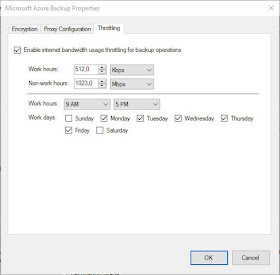
Žádné komentáře:
Okomentovat